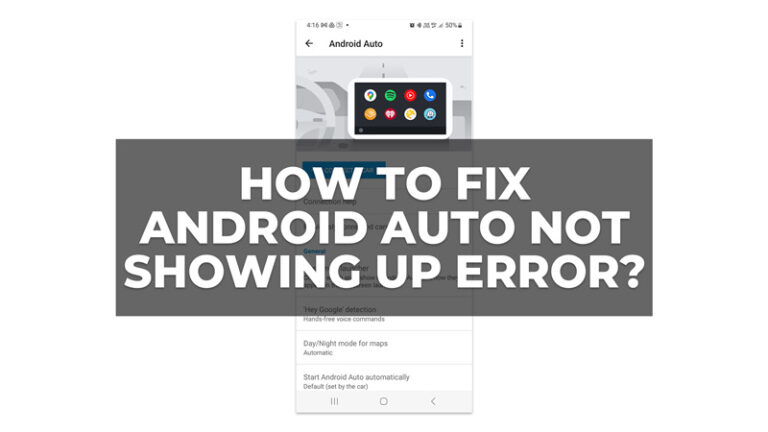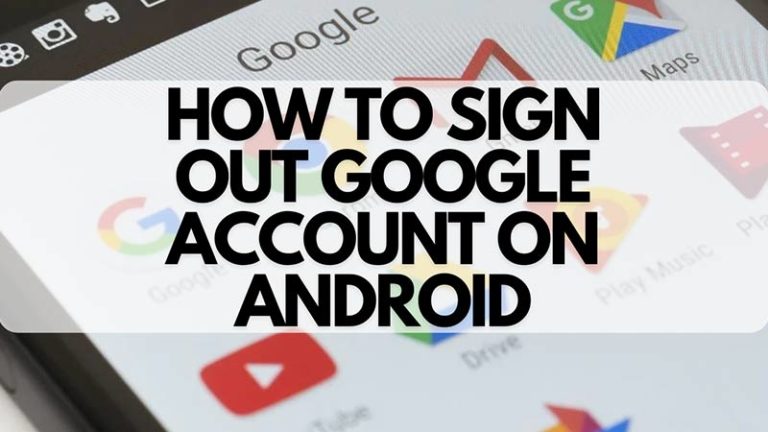Картинки iMessage не загружаются на iPhone iOS 16 (2023)
Если вы используете iMessage на своем iPhone с iOS 16, возможно, вы столкнулись с проблемой, когда изображения не загружаются должным образом после обновления до последней версии iOS 16.4. Это может быть неприятно, особенно если вы хотите увидеть, что вам присылают друзья или семья. К счастью, есть несколько возможных решений, с помощью которых вы можете попытаться решить эту проблему на своем iPhone, и это руководство поможет вам в этом.
Исправлено: изображения не загружаются в iMessage на iPhone с iOS 16 (2023)
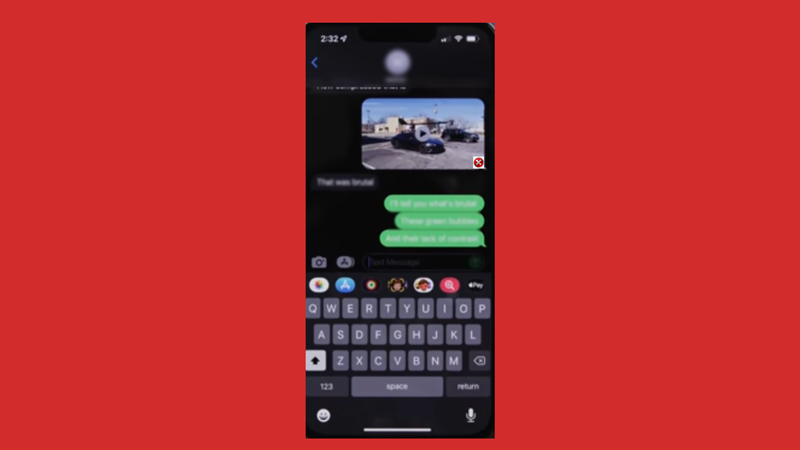
Вот несколько шагов, которые вы можете выполнить, чтобы устранить неполадки и решить проблему с не загружаемыми изображениями в iMessage iOS 16:
1. Проверьте подключение к Интернету
Убедитесь, что у вас стабильное и высокоскоростное подключение к сети Wi-Fi или сотовой сети. Если возможно, включите 5G на вашем iPhone. Если ваше соединение медленное или нестабильное, переключитесь на другую сеть или перезагрузите маршрутизатор или модем, чтобы исправить ошибку загрузки изображения в iMessage.
2. Проверьте настройки iMessage
- Сначала перейдите в «Настройки»> «Сообщения» и убедитесь, что переключатель iMessage включен.
- Кроме того, убедитесь, что вы включили обмен сообщениями MMS и режим изображения низкого качества.
- Эти параметры позволяют отправлять и получать изображения и видео в iMessage.
- Если они выключены, коснитесь соответствующих переключателей, чтобы включить их, и повторите попытку.
3. Проверьте место для хранения
Иногда изображения могут не загружаться в iMessage, потому что на вашем устройстве заканчивается место для хранения. Следовательно, чтобы проверить доступное место на вашем iPhone, выполните следующие действия:
- Во-первых, откройте приложение «Настройки» и коснитесь вкладки «Общие» в списке.
- Коснитесь вкладки «Хранилище iPhone» в окне «Общие настройки».
- Если у вас менее 10% свободного места, вам может потребоваться удалить некоторые ненужные файлы или приложения, чтобы освободить место.
- Вы можете попробовать удалить файлы кеша из системного хранилища или другого хранилища на вашем iPhone.
4. Принудительно закройте и перезапустите iMessage.
Принудительный выход и перезапуск iMessage может обновить приложение и устранить любые сбои или ошибки, которые могут быть причиной проблемы. Следовательно, чтобы принудительно выйти из iMessage, выполните следующие действия:
- Сначала проведите вверх от нижней части экрана и найдите iMessage в переключателе приложений.
- Затем проведите вверх по карточке приложения iMessage, чтобы закрыть ее.
- Наконец, нажмите на значок iMessage на главном экране, чтобы перезапустить его.
5. Обновите программное обеспечение вашего устройства
Многие пользователи столкнулись с ошибкой загрузки изображения в iMessage после обновления до последней версии iOS 16.4. Кажется, есть ошибка, из-за которой ваше устройство не может загружать изображения. Apple заметила эту проблему и выпустит обновление iOS 16.4.1 через несколько дней. Это обновление принесет исправления для различных ошибок. Следовательно, мы рекомендуем применять описанные выше шаги до тех пор, пока не появится последнее обновление. Затем установите последнее обновление iOS 16.4.1, выбрав «Настройки» > «Основные» > «Обновление ПО» > «Загрузить и установить».
Это все, что описано в том, как исправить, что изображения не загружаются в iMessage на iPhone с iOS 16. Кроме того, ознакомьтесь с другими нашими руководствами, такими как «Как получить новые смайлики iMessage на iPhone с iOS 16» или «Как отслеживать покупки или заказы Apple Pay в Яблочный кошелек.